ანიმაციური ბანერები აქტიურად გამოიყენება ვებდიზაინში, რადგან მათ არამარტო მომხმარებლისთვის მეტი ინფორმაციის მიცემა, არამედ ყურადღების მიპყრობა შეუძლიათ. ასეთი სურათების შექმნის რამდენიმე გზა არსებობს.
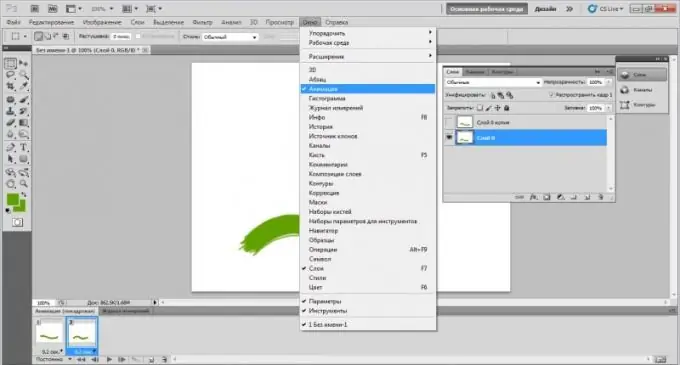
ინსტრუქციები
Ნაბიჯი 1
ანიმაციური ბანერის შესაქმნელად, გჭირდებათ ერთი გრაფიკული რედაქტორი. პრობლემის გადაჭრის ორი გზა არსებობს. პირველი არის პროგრამის გამოყენება თითოეული ბანერის ჩარჩოს შესაქმნელად, როგორც ცალკეული გრაფიკული ფაილი, შემდეგ კი მათი გაერთიანება ერთში. მეორე მუშაობს გრაფიკულ რედაქტორში, რომელიც საშუალებას გაძლევთ დაუყოვნებლივ შექმნათ ანიმაციური სურათები.
ნაბიჯი 2
თუ აირჩევთ პირველ ვარიანტს, გჭირდებათ მარტივი გრაფიკული რედაქტორი, როგორიცაა Paint ან GIMP, მაგრამ შეგიძლიათ გამოიყენოთ ნებისმიერი სხვა თქვენთვის მოსახერხებელი.
ნაბიჯი 3
გაუშვით პროგრამა და შექმენით ახალი ფაილი საჭირო სიგანისა და სიმაღლის მნიშვნელობებით. დახაზეთ, დაწერეთ ტექსტი ან ჩადეთ სურათი, ეს იქნება მომავალი ანიმაციური ბანერის პირველი ჩარჩო. შემდეგ, შეინახეთ ეს ფაილი.
ნაბიჯი 4
გამოიყენეთ პროგრამა მრავალი სურათის ერთ ფაილში შერწყმისთვის, მაგალითად, Namo.
ნაბიჯი 5
თუ მეორე ვარიანტს აირჩევთ, დაგჭირდებათ გრაფიკული რედაქტორი, რომელსაც შეუძლია შექმნას ანიმაციური ფაილები საკუთარ თავზე, მაგალითად, Adobe Photoshop, Macromedia Flash და ა.შ.
ნაბიჯი 6
შექმენით ახალი ფაილი Photoshop- ში. მიუთითეთ საჭირო სიგანე და სიმაღლე. შემდეგ, შექმენით ახალი ფენა, რისთვისაც აირჩიეთ მენიუში "Layers" -> "New" -> "Layer". შექმენით რაც შეიძლება მეტი ფენა, რომ შეესაბამებოდეს ბანერის ჩარჩოების სასურველ რაოდენობას. თითოეულ ფენაზე დახაზეთ (ან ჩასვით) სასურველი სურათი.
ნაბიჯი 7
ამის შემდეგ მენიუდან აირჩიეთ "Window" -> "Animation". მიუთითეთ შეჩერების სასურველი დრო თითოეული ჩარჩოსთვის. ასევე შეგიძლიათ ნახოთ თუ როგორ გამოიყურება მომავალი ბანერი. შეინახეთ მიღებული ფაილი.gif"






